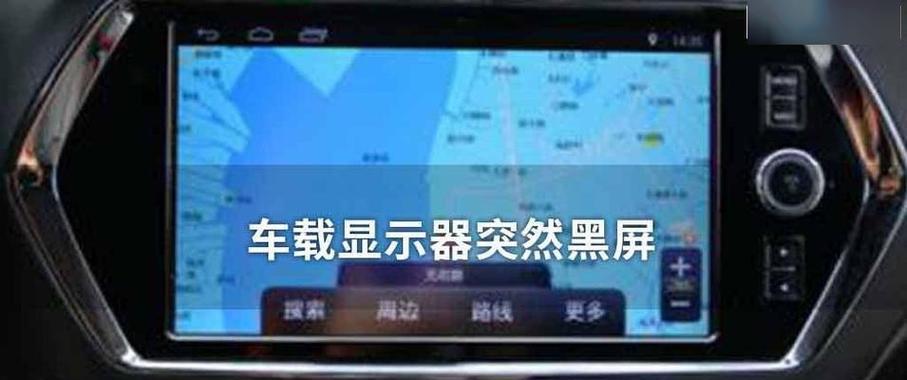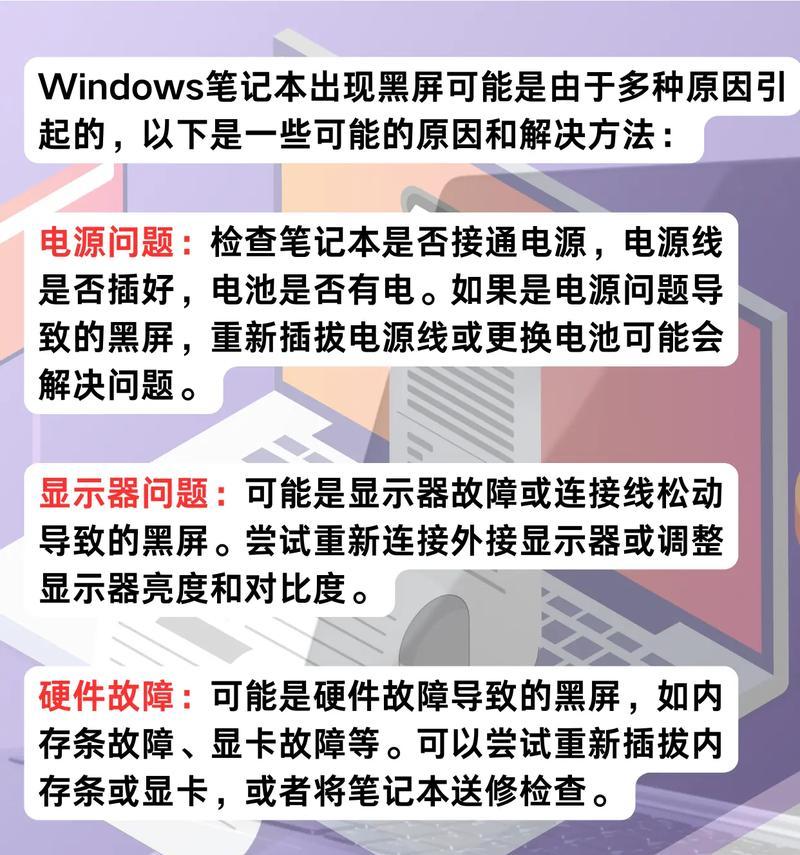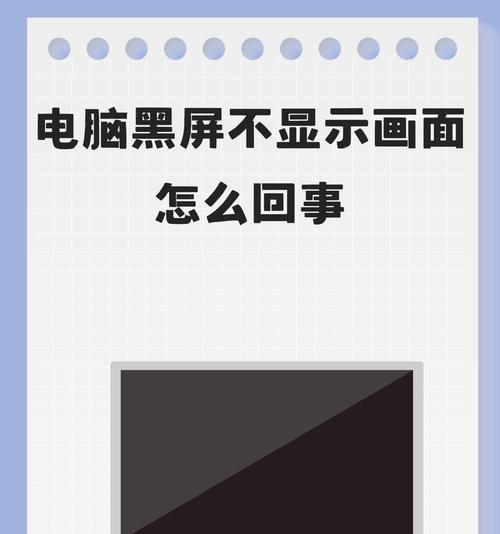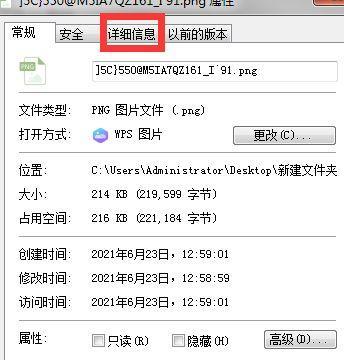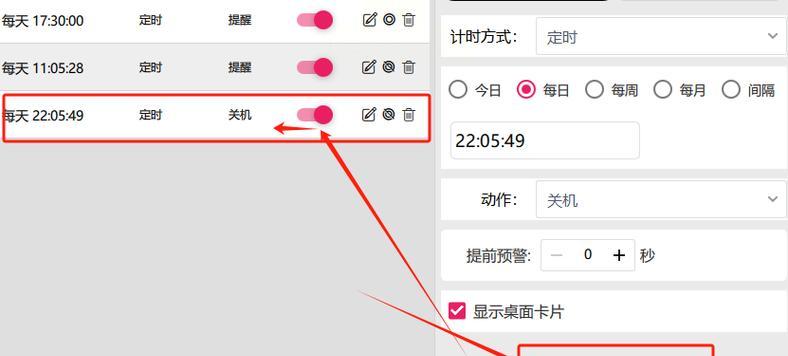电脑黑屏是许多用户在使用过程中可能遇到的常见问题,这可能是由于软件故障、硬件故障、系统崩溃或电源问题引起的。在紧急情况下,了解如何正确地诊断和操作可以帮助您快速解决问题,以免造成数据丢失或其他严重后果。下面,我们将详细探讨在电脑黑屏时应该按什么键,以及如何在紧急情况下进行操作。
了解黑屏原因
在尝试任何解决步骤之前,了解电脑黑屏背后的原因是至关重要的。它可能是由于显示器故障、显卡问题、电源问题、系统问题或其他硬件故障引起的。确定黑屏的原因可以帮助您更有效地解决电脑的问题。
黑屏时的键盘操作
当电脑屏幕黑屏时,并不意味着电脑完全停止工作。在某些情况下,您可以通过键盘上的特定按键来控制电脑或获取更多信息。
1.检查电源
首先应检查电源连接是否正常,确保显示器和电脑主机都已经正确连接到电源,并打开电源开关。
2.按“CapsLock”键
按下“CapsLock”键,如果键盘灯能够正常响应,那说明电脑主机是通电并且至少有部分功能是正常的。
3.按“NumLock”键
同样,按“NumLock”键来检查键盘的指示灯是否能够切换,这可以进一步确认电脑的电源和基本输入输出系统(BIOS)在运行。
黑屏时的紧急操作系统
遇到黑屏时,您可能需要执行一些紧急操作如下:
1.尝试重启电脑
按住“Ctrl”+“Alt”+“Delete”键,这三个键同时按可以尝试重启电脑。
2.强制重启
如果上述方法无效,您可能需要进行强制重启。在大多数情况下,强制重启意味着按下电脑的电源按钮,持续几秒钟直到电脑关闭再重新启动。
3.进入安全模式
在电脑重启过程中,可以尝试进入安全模式。根据不同的操作系统,在启动时按下不同的键。如在Windows系统中,通常是“F2”、“F8”、“F10”或“F12”,具体取决于您的电脑型号。
4.检查外部连接线
如果黑屏与显示器连接有关,检查所有外部连接线是否牢固,包括电源线、信号线等。
5.试用外部显示器
如果可能,尝试连接另一台显示器或者电视机,以判断是显示器问题还是显卡或主板的问题。
常见问题分析与解决
问题一:显卡驱动故障
解决方法:更新或重新安装显卡驱动程序。
问题二:系统文件损坏
解决方法:使用系统修复盘或启动盘进行系统文件检查和修复。
问题三:硬件故障
解决方法:注意电脑运行时是否有异常噪音或温度异常,并进行相应的硬件检测。
维修建议与预防措施
在电脑黑屏的紧急情况下,维护和预防同样重要。以下是一些实用的建议:
维修建议:
如果以上自行操作无法解决问题,建议寻求专业技术人员的帮助。
定期备份重要数据,以防紧急情况下的数据丢失。
预防措施:
定期检查电脑及显示器的电源和连接线。
定期更新操作系统和驱动程序以避免软件问题。
使用不间断电源(UPS)来保护电脑不受电源问题的影响。
与展望
在面对电脑黑屏的紧急情况时,掌握正确的操作步骤至关重要。通过关键键盘按键的合理使用,您可以进行故障诊断或紧急操作。同时,定期进行系统维护和硬件检查,可以有效预防电脑黑屏的发生。我们希望以上的指南可以帮助您在遇到黑屏问题时,能够冷静应对,快速恢复电脑的正常运行。